Mudbox雕刻工具使用教程——头骨雕刻实例(一)
本节我们将利用Mudbox软件的雕刻模块对一个头骨进行雕刻,目的是让读者能够快速地掌握我们之前学习过的命令,像雕刻笔刷、雕刻层等,快速体验Mudbox的强大雕刻功能,为今后的模型制作,起到一个指导作用,接下来进入案例的具体制作。
在正式进行雕刻之前,需要对头骨有一个基本的认识,这样可以方便以后的雕刻。一般来讲,头骨分为脑颅骨和面颅骨两个部分,我们需要了解它们的具体位置,这样雕刻起来才能游刃有余,具体结构请参考下图。
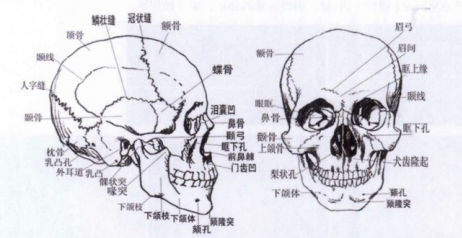
雕刻的基本原则是从简到繁,逐级雕刻,每次增加细分都可以雕刻更多的细节,下面我们以细分级别的递增为主要思路分析此案例的制作过程。
雕刻前的准备工作
01导入模型
执行菜单File>Open命令,导入配套光盘中的Tougu.obj模型,弹出Problems Detected in Imported Mesh对话框,单击Keep All(保持所有)按钮,保持打开模型的所有信息,如下图(左)所示。
为了便于观察,视图空白区域单击鼠标右键,取消Grid(网格)显示,如下图(右)所示。
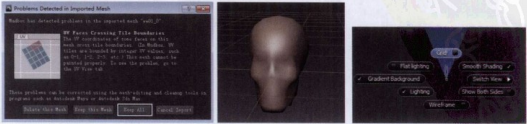
Step02在雕刻层中单击国(新建图层)按钮,新建一个雕刻图层。
首先单击托盘中的Sculpt Tools Grab(雕刻工具>移动)(快捷键3),设置Size和Strength为合适的大小,开启Mirror(镜像)为x轴,调整头骨的外形,如下图所示。
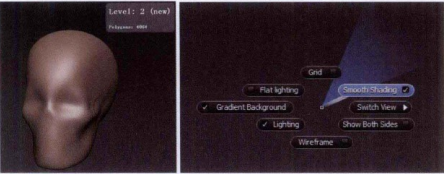
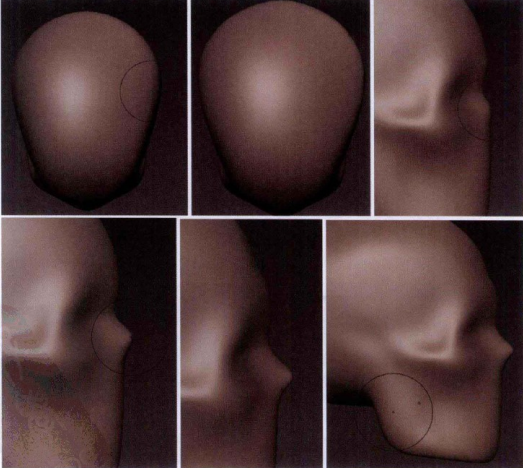
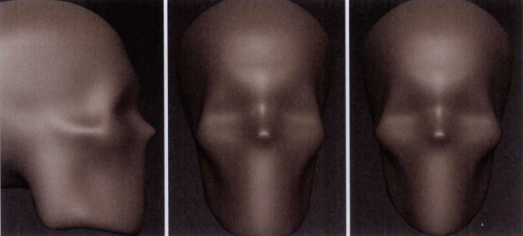
Step03形态调整得差不多之后,单击托盘中的Sculpt Tools>Sculpt(雕刻工具>雕刻)(快捷键1),调整Size大小(快捷键B),Strength值控制在1.5以内,开始雕刻头骨,如下图(左)所示。
Step04在雕刻的过程中难免会产生很多不光滑的地方,这时可以按下Shif键进行光滑涂抹,或者单击Flatten笔刷抹平,如下图(右)所示。
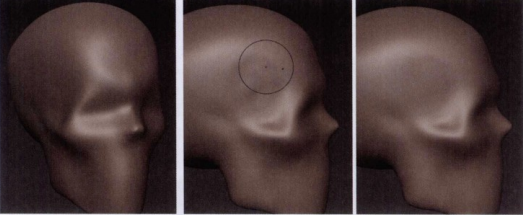
Step05继续雕刻眼眶,保持Sculpt Tools>Sculpt(雕刻工具>雕刻)处于选择状态,按下Ctrl键向内雕刻,形体的体积将向下凹陷。这样可以不用在右侧属性栏上切换Invert Function命令,如下图所示。
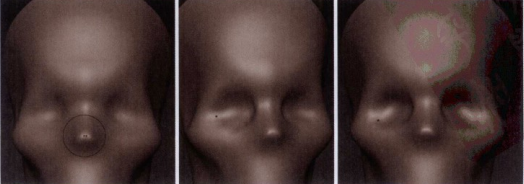
热门课程
专业讲师指导 快速摆脱技能困惑相关文章
多种教程 总有一个适合自己专业问题咨询
你担心的问题,火星帮你解答-
为给新片造势,迪士尼这次豁出去了,拿出压箱底的一众经典IP,开启了梦幻联动朱迪和尼克奉命潜入偏远地带卧底调查 截至11月24日......
-
此前Q2问答环节,邹涛曾将《解限机》首发失利归结于“商业化保守”和“灰产猖獗”,导致预想设计与实际游玩效果偏差大,且表示该游戏......
-
2025 Google Play年度游戏颁奖:洞察移动游戏新趋势
玩家无需四处收集实体卡,轻点屏幕就能开启惊喜开包之旅,享受收集与对战乐趣库洛游戏的《鸣潮》斩获“最佳持续运营游戏”大奖,这不仅......
-
说明:文中所有的配图均来源于网络 在人们的常规认知里,游戏引擎领域的两大巨头似乎更倾向于在各自赛道上激烈竞争,然而,只要时间足......
-
在行政服务优化层面,办法提出压缩国产网络游戏审核周期,在朝阳、海淀等重点区将审批纳入综合窗口;完善版权服务机制,将游戏素材著作......
-
未毕业先就业、组团入职、扎堆拿offer...这种好事,再多来一打!
众所周知,火星有完善的就业推荐服务图为火星校园招聘会现场对火星同学们来说,金三银四、金九银十并不是找工作的唯一良机火星时代教育......

 火星网校
火星网校
















